Настройка режима мультиарендности
Система может обеспечивать передачу данных между несколькими экземплярами Платформы Радар.
Платформа Радар обеспечивает возможность работы системы в режиме мультиарендности.
Настройка режима мультиарендности
Для организации режима мультиарендности необходимо выполнить подключение удаленного экземпляра Платформы Радар:
- Подключитесь по SSH к терминалу сервера с ролью Master.
-
Выполните команду для подключения удаленного экземпляра:
/opt/pangeoradar/bin/pangeoradar-karaken create-instance --name=second --url= <https://........ .3:9000> --order=0 --conf=/opt/pangeoradar/configs/ -
Внесите изменения в следующие конфигурационные файлы на удаленном экземпляре:
- в конфигурационный файл /opt/pangeoradar/configs/pangeoradar-cerberus.yaml:
KEYCLOAK_URL: <IP-адрес>- в конфигурационный файл /opt/pangeoradar/configs/pangeoradar-manager.yaml:
AuthHost: <IP-адрес>- в конфигурационный файл /opt/pangeoradar/configs/pangeoradar-agent.yaml:
AuthHost: <IP-адрес>- в конфигурационный файл /opt/pangeoradar/configs/pangeoradar-toller.yaml:
AuthHost: <IP-адрес> -
Перейдите в веб-интерфейс Платформы Радар и убедитесь, что появилась возможность переключения между экземплярами (см. рисунок 1).
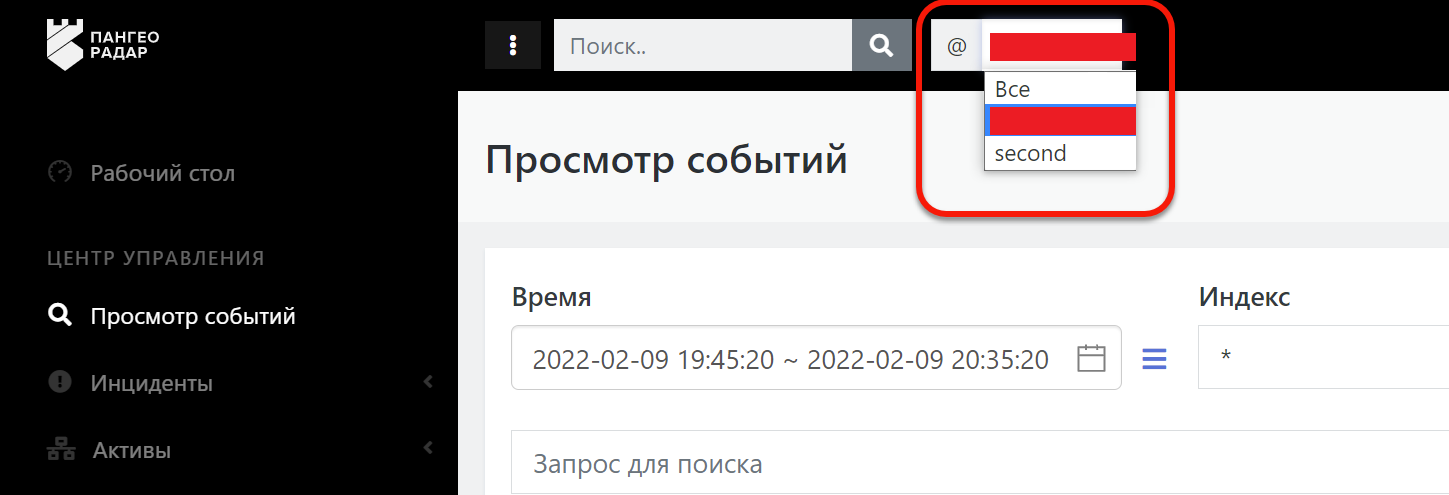
Рисунок 1 -- Подключение удаленного экземпляра Платформы Радар
Для настройки пользовательского профиля для работы в режиме мультиарендности необходимо зайти в веб-интерфейс Платформы Радар с правами администратора и выполнить следующие действия:
-
Перейдите в раздел «Администрирование» — «Пользователи и права» — «Пользователи» и создать пользователя fpc_user, указав Логин, email, Имя и Фамилию (см. рисунок 2).
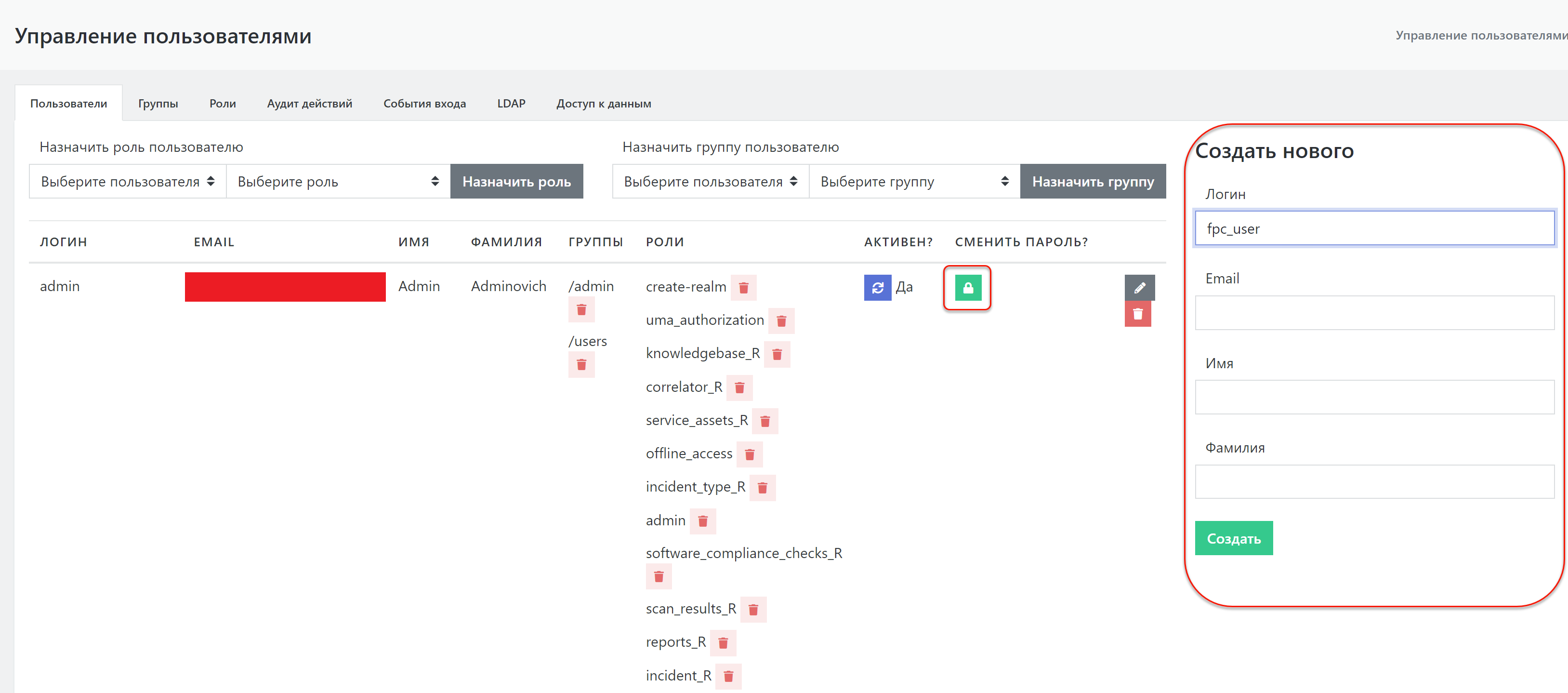
Рисунок 2 -- Создание нового пользователя
-
После создания пользователя скопируйте одноразовый пароль нажав на кнопку
 справа от учетных данных пользователя (см. рисунок 2).
справа от учетных данных пользователя (см. рисунок 2). -
Перейдите на вкладку "Доступ к данным" (см. рисунок 3).
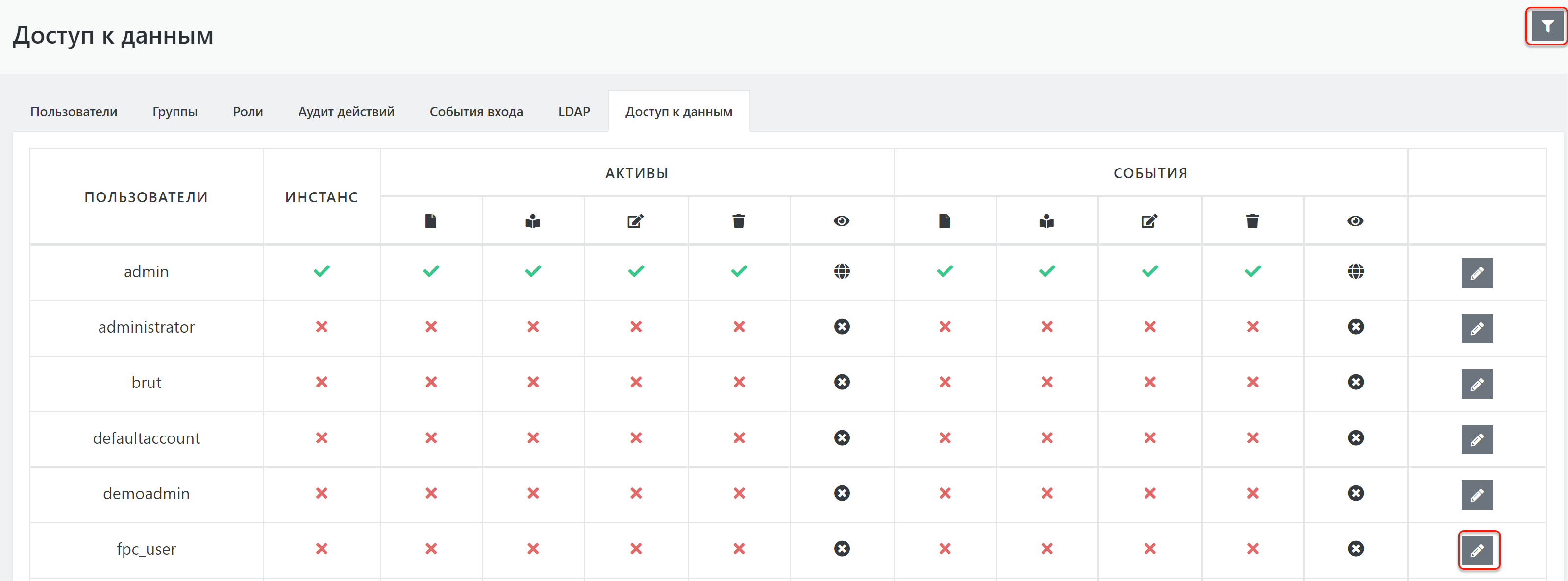
Рисунок 3 -- Список пользователей Платформы Радар с параметрами доступа
-
Нажмите на пиктограмму
 в правом верхнем углу вкладки (см. рисунок 3) и в раскрывающемся списке выберите подчиненный экземпляр Платформы Радар.
в правом верхнем углу вкладки (см. рисунок 3) и в раскрывающемся списке выберите подчиненный экземпляр Платформы Радар. - Откройте для редактирования пользователя fpc_user, нажав пиктограмму
 в строке с учетной записью данного пользователя (см. рисунок 3).
в строке с учетной записью данного пользователя (см. рисунок 3). -
В меню редактирования пользователя: предоставьте пользователю доступ к экземпляру, дайте права на просмотр активов, проставив соответствующие галочки в чек-боксах напротив имени учетной записи и сохраните изменения, нажав на соответствующую кнопку Сохранить (см. рисунок 4).
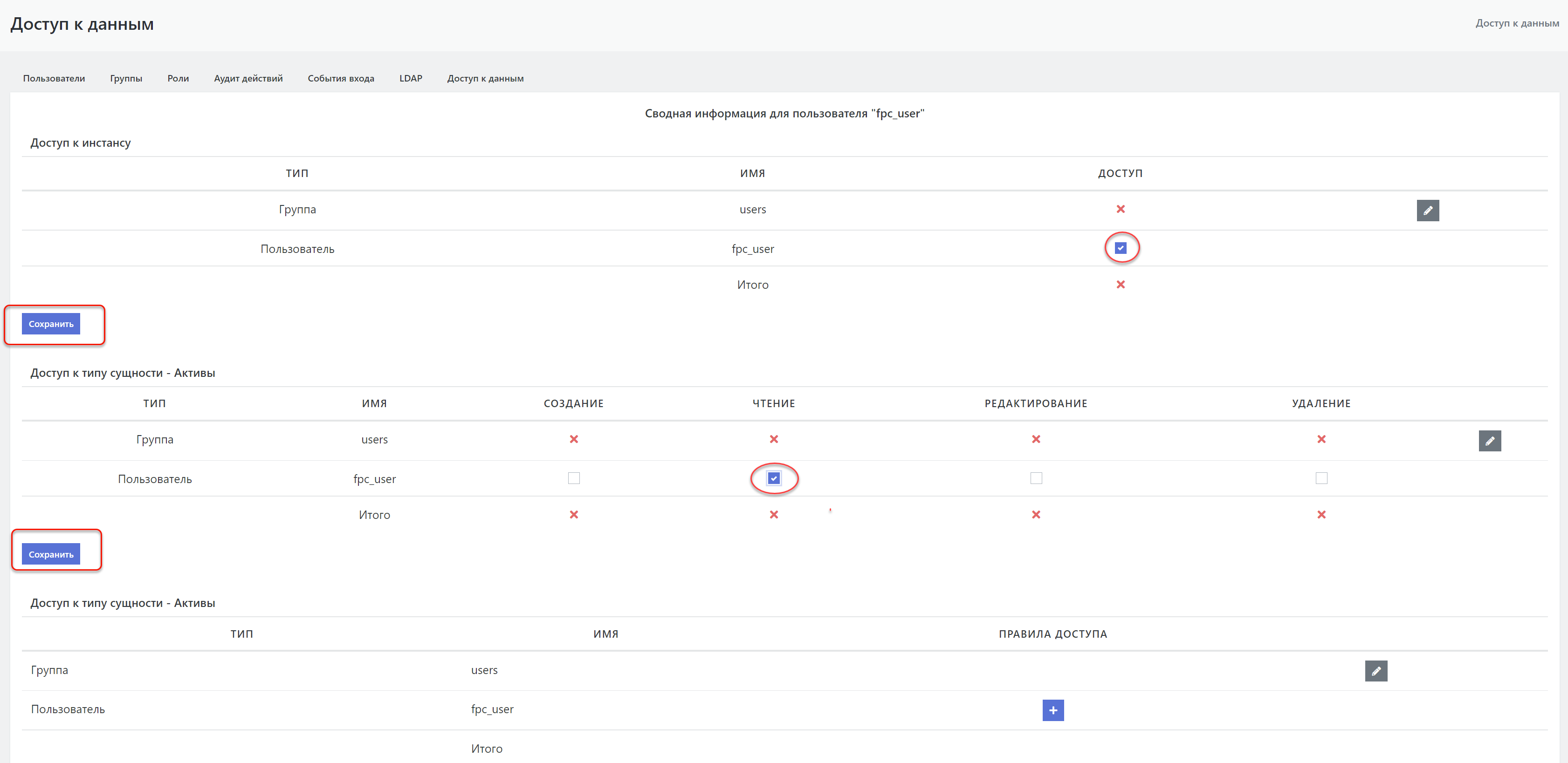
Рисунок 4 -- Настройка прав доступа пользователя
При возврате на вкладку Доступ к данным в строке пользователя отобразятся заданные настройки доступа (см. рисунок 5).
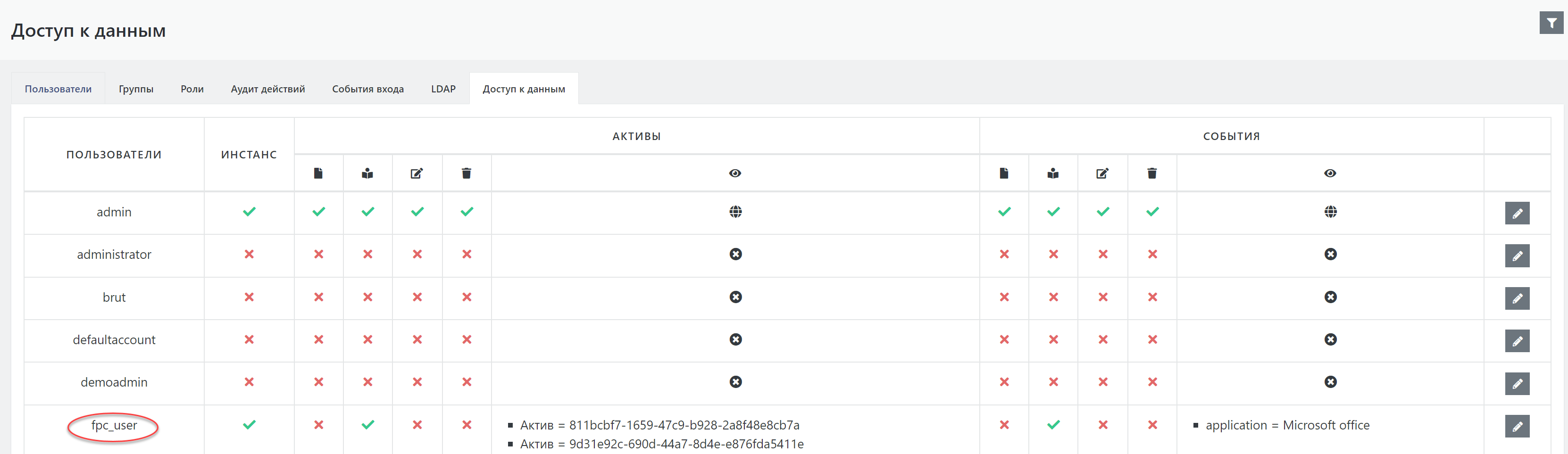
Рисунок 5 -- Пример настроек доступа для пользователя
Проверка режима мультиарендности
Для проверки работы Платформы Радар в режиме мультиарендности выполните следующие действия:
- Откройте новое окно браузера в режиме инкогнито.
- Введите в адресной строке браузера адрес веб-интерфейса удаленного экземпляра Платформы Радар.
- Зайдите в Платформу Радар под пользователем fpc_user, используя одноразовый пароль, скопированный при создании пользователя (см. пункт 2 из инструкции по настройке режима мультиарендности настоящего раздела). Система предложит сменить пароль.
- Установите новый пароль и войдите в систему.
- Перейдите в раздел «Активы» — «Активы».
В разделе активов отобразится только тот список активов, к которым данному пользователю был предоставлен доступ при настройке профиля пользователя для удаленного экземпляра Платформы Радар. Доступные действия с активами — только чтение согласно проведенным настройкам.